
安卓系统菜单背景,深入解析安卓系统菜单背景的修改方法
时间:2024-12-21 来源:网络 人气:
深入解析安卓系统菜单背景的修改方法

随着智能手机的普及,用户对手机个性化需求的日益增长。其中,修改安卓系统菜单背景成为许多用户追求个性化和美观的重要手段。本文将深入解析安卓系统菜单背景的修改方法,帮助用户轻松实现这一功能。
一、准备工作
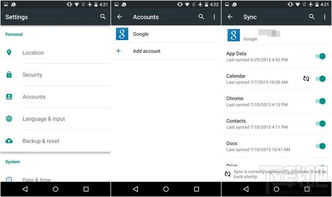
在开始修改安卓系统菜单背景之前,我们需要做好以下准备工作:
确保手机已root权限,以便修改系统文件。
下载并安装RE管理器,用于管理手机文件。
下载并安装WinRAR,用于解压APK文件。
准备好需要替换的背景图片,图片格式为PNG,尺寸需与原背景图片一致。
二、修改系统菜单背景
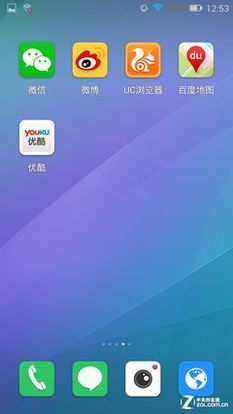
以下是修改安卓系统菜单背景的具体步骤:
打开RE管理器,进入/system/framework目录。
复制framework-res.apk文件到SD卡根目录。
使用WinRAR打开framework-res.apk文件,进入res/drawable-mdpi目录。
找到需要修改的背景图片,将其重命名为与原背景图片名称一致(包括扩展名)。
将重命名后的图片拖拽到WinRAR窗口中的drawable-mdpi目录下,确保覆盖原背景图片。
关闭WinRAR,将修改后的framework-res.apk文件复制回SD卡。
使用RE管理器将修改后的framework-res.apk文件移动到/system/framework目录下。
修改文件的权限,确保第一列全选,第二列勾选第一个选项。
将修改后的framework-res.apk文件粘贴到/system/framework目录下,覆盖原文件。
重启手机,即可看到修改后的系统菜单背景。
三、注意事项
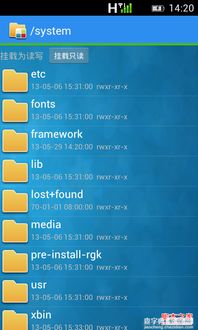
在修改安卓系统菜单背景时,需要注意以下几点:
修改系统文件存在风险,请在操作前备份重要数据。
修改背景图片时,务必确保图片尺寸与原背景图片一致,否则可能导致显示异常。
部分手机可能需要修改其他目录下的文件,具体操作请参考手机型号和系统版本。
四、个性化定制
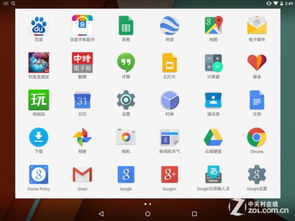
除了修改系统菜单背景外,用户还可以通过以下方法进行个性化定制:
下载第三方壁纸应用,获取更多背景图片选择。
使用图片编辑软件,对背景图片进行裁剪、调整等操作,打造独一无二的菜单背景。
参考网上教程,学习更多系统美化技巧,提升手机使用体验。
相关推荐
教程资讯
教程资讯排行













